笔者分享YY语音唱歌设置方法
教程之家
ps教程
YY语音作为国内热门的互动语音软件一直深受大家的喜爱。YY语音软件在功能越来越越强大的同时也给新手用户增添了不同程度的操作难度。我们知道在能yy上一展歌喉是很多爱唱歌的朋友所期待的,但很多新手朋友表示在原来YY频道里的“卡拉ok” 选项不见了,不知道在yy语音上唱歌怎么设置 。今天小编就为大家介绍下yy语音的设置方法。
首先,登陆最新版的YY6.8,点击坐下角的yy系统菜单(狸猫状的小图标),选择“创建新频道 ”。
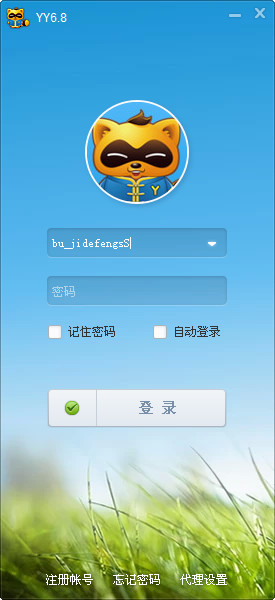
输入房间名称,选择房间类型和模板之后就可以进入频道了。
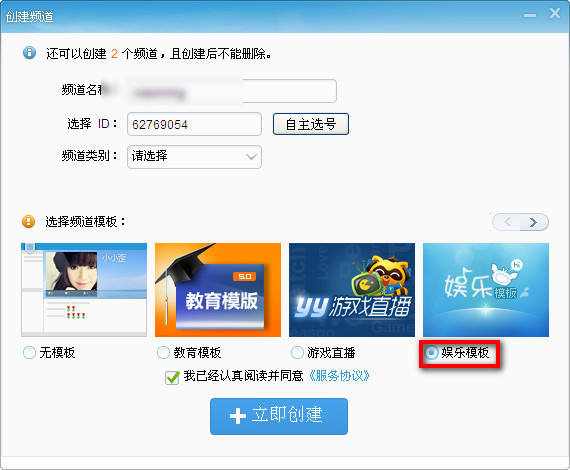
点击左下角的“调音台 ”按钮,选择“高级 ”进入语音设置。

在高级设置勾选“启用软件卡拉OK混音 ”,会提示你选播放器,选择你播放伴奏的播放器(推荐酷我),这样你就可以播放伴奏了。然后再音质设置里,一般开启“麦克风增强 ”和“降噪 ”,你的声音会变得更清晰。
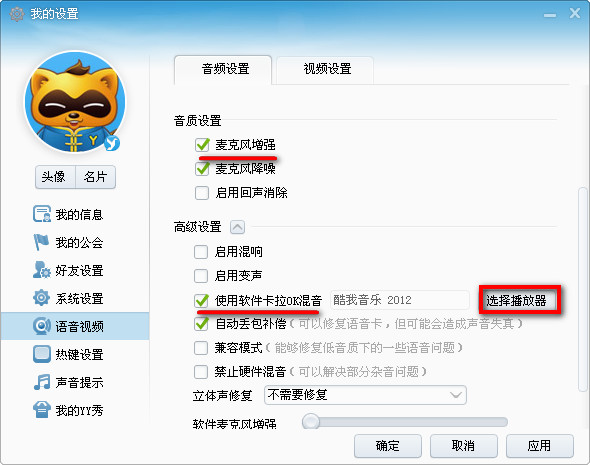
“启用混响 ”可以根据个人喜好选择开启或关闭,有多种混响模式可以选择。
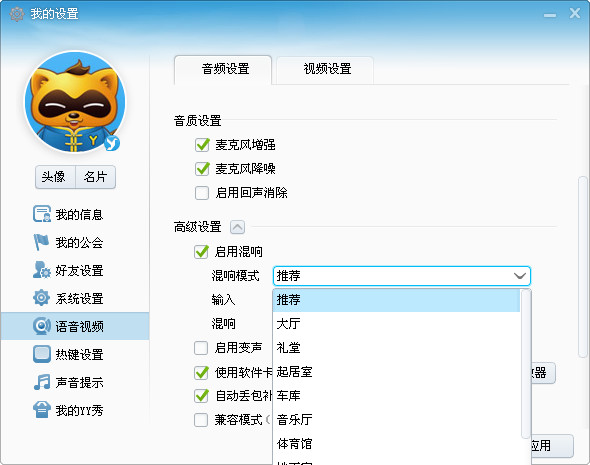
接下来是yy麦克风和扬声器音量的设置,可以根据需要调整大小,点击“试麦 ”来测试麦克风效果。
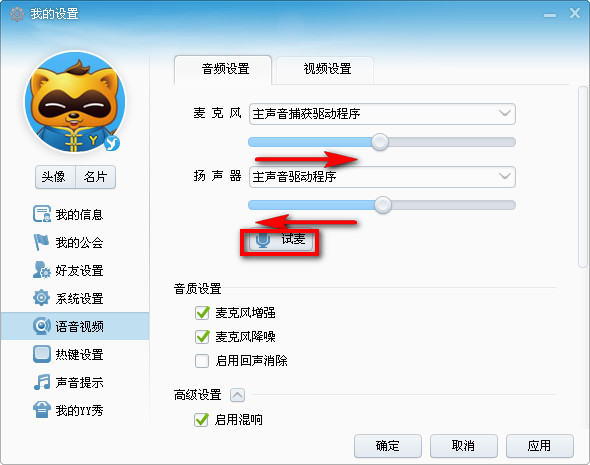
如果觉得麦克风声音很小,还可以通过软件进行放大 ,有放大倍数选择,有时也可以调到最右边让软件自动调节。
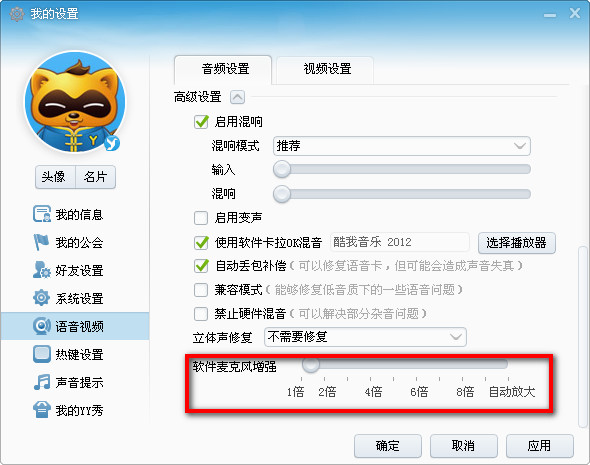
小编总结: 剩下的就是你自己测试效果了,按情况调节以上设置。 其实只要通过软件内部的调试,在yy里唱歌就可以达到不错的效果了,如果你需要更专业的效果,一块独立的声卡可以满足你的愿望。





![ps圆形怎么描边[多图]](https://img.jiaochengzhijia.com/uploadfile/2021/0416/20210416171704690.png@crop@240x180.png)


![PS里面怎么画房子home图标[多图]](https://img.jiaochengzhijia.com/uploadfile/2021/0420/20210420060555752.png@crop@240x180.png)